
Daftar Isi:
- Langkah 1: Persiapan. Alat Sekrup dan Bahan Habis Pakai
- Langkah 2: Persiapan. Elektronik
- Langkah 3: Persiapan. Sonnector
- Langkah 4: Persiapan. Pencetakan 3D
- Langkah 5: Perakitan. Kasus Soket
- Langkah 6: Perakitan. Tubuh utama
- Langkah 7: Perakitan. Kasus Steker
- Langkah 8: Perakitan. Sampul belakang
- Langkah 9: Perakitan. Pematerian
- Langkah 10: Perakitan. Menyelesaikan
- Langkah 11: XOD
- Langkah 12: Pemrograman
- Langkah 13: Program Diperpanjang
- Pengarang John Day [email protected].
- Public 2024-01-30 09:55.
- Terakhir diubah 2025-01-23 14:49.



Apakah Anda membayar terlalu banyak untuk tagihan listrik Anda?
Apakah Anda ingin tahu berapa banyak listrik yang dikonsumsi ketel atau pemanas Anda?
Buat Meteran Listrik Biaya Energi portabel Anda sendiri!
Perhatikan bagaimana saya menemukan penggunaan perangkat ini.
Langkah 1: Persiapan. Alat Sekrup dan Bahan Habis Pakai
Anda memerlukan beberapa hal untuk membuat proyek ini.
- Komputer rumah dengan XOD IDE terpasang.
- pencetak 3D.
Peralatan:
- gunting.
- Obeng.
- Tang.
- Alat solder.
- File jarum.
Bahan habis pakai:
- Ampelas.
- Kecilkan tabung.
- 14 kabel AWG atau kurang untuk sirkuit 220V.
- 24 atau 26 kabel AWG untuk rangkaian logika 5V.
Sekrup:
- Sekrup M3 (DIN7985 / DIN 84 / DIN 912) panjang 20mm.
- Sekrup M3 (DIN7985 / DIN 84 / DIN 912) panjang 10mm.
- Sekrup M2 / M2.5 (DIN7981 atau lainnya).
- Kacang hex M3 (DIN 934/ DIN 985).
Langkah 2: Persiapan. Elektronik



Untuk membuat perangkat Anda memerlukan beberapa komponen elektronik. Mari kita cari tahu yang mana.
Pertama-tama, Anda memerlukan sensor arus AC.
Perangkat dapat bekerja dengan arus tinggi, sehingga sensor harus sesuai. Di internet, saya menemukan sensor ACS712 yang diproduksi oleh Allegro.
1 x 20A rentang Sensor Arus Modul ACS712 ~ 9$;
Sensor ini analog dan mengukur arus menggunakan efek Hall. Ini menggunakan satu kawat untuk mengirimkan nilai yang diukur. Ini mungkin tidak terlalu akurat, tapi saya pikir itu cukup untuk perangkat seperti itu. Sensor ACS712 dapat terdiri dari tiga jenis dengan batas maksimum pengukuran yang berbeda:
- ACS712ELCTR-05B (maks 5 ampere);
- ACS712ELCTR-20A (maks 20 ampere);
- ACS712ELCTR-30A (maks 30 ampere).
Anda dapat memilih versi yang Anda butuhkan. Saya menggunakan versi 20 amp. Saya tidak berpikir arus di soket saya melebihi nilai ini.
Anda memerlukan pengontrol, untuk membaca data sensor dan melakukan semua perhitungan lainnya.
Tentu saja, saya memilih Arduino. Saya pikir tidak ada yang lebih nyaman untuk proyek DIY seperti itu. Tugas saya tidak sulit, jadi saya tidak membutuhkan papan yang mewah. Saya membeli Arduino Mikro.
1 x Mikro Arduino ~ $ 20;
Arduino ditenagai oleh tegangan DC hingga 12V sedangkan saya akan mengukur tegangan AC 220V. Selain itu, sensor ACS harus ditenagai oleh tegangan tepat 5 volt. Untuk mengatasi masalah tersebut, saya membeli konverter AC ke DC dari 220 menjadi 5 volt.
1 x Input Pasokan Modul Daya AC ke DC: AC86-265V Output: 5V 1A ~ 7$;
Saya menggunakan konverter ini untuk menyalakan Arduino dan sensor.
Untuk memvisualisasikan pengukuran saya, saya menampilkan jumlah uang yang dihabiskan di layar. Saya menggunakan layar LCD karakter 8x2 ini.
1 x 0802 LCD 8x2 Modul Tampilan LCD Karakter 5V ~9$;
Ini kecil, kompatibel dengan tampilan Arduino. Ini menggunakan bus data sendiri untuk berkomunikasi dengan pengontrol. Selain itu, layar ini memiliki lampu latar yang bisa menjadi salah satu warna yang berbeda. Saya mendapat yang oranye.
Langkah 3: Persiapan. Sonnector



Perangkat harus memiliki steker dan soket listriknya sendiri.
Cukup menantang untuk membuat sambungan steker yang berkualitas dan andal di rumah. Selain itu, saya ingin perangkat ini portabel dan ringkas tanpa kabel dan kabel apa pun.
Saya memutuskan untuk membeli beberapa soket dan colokan universal di toko perangkat keras untuk membongkarnya agar dapat menggunakan bagian-bagiannya. Konektor yang saya beli adalah tipe F atau biasa disebut Shuko. Koneksi ini digunakan di seluruh Uni Eropa. Ada tipe konektor yang berbeda, misalnya tipe A atau B sedikit lebih kecil dari F dan digunakan di Amerika Utara. Dimensi internal soket dan dimensi eksternal colokan distandarisasi untuk semua jenis konektor.
Untuk informasi lebih lanjut, Anda dapat membaca tentang berbagai jenis soket di sini.
Membongkar beberapa soket, saya menemukan bahwa bagian dalamnya dapat dengan mudah dilepas. Bagian-bagian ini memiliki dimensi mekanis yang hampir sama. Saya memutuskan untuk menggunakannya.
Jadi, Untuk membuat perangkat sendiri yang Anda butuhkan:
- Pilih jenis koneksi;
- Temukan colokan dan soket yang dapat Anda gunakan, dan yang dapat dengan mudah dibongkar;
- Lepaskan bagian dalamnya.
Saya menggunakan soket ini:
1 x Steker Wanita yang Dibumikan 16A 250V ~ 1$;
Dan steker ini:
1 x Steker Pria 16A 250V ~ 0, 50$;
Langkah 4: Persiapan. Pencetakan 3D

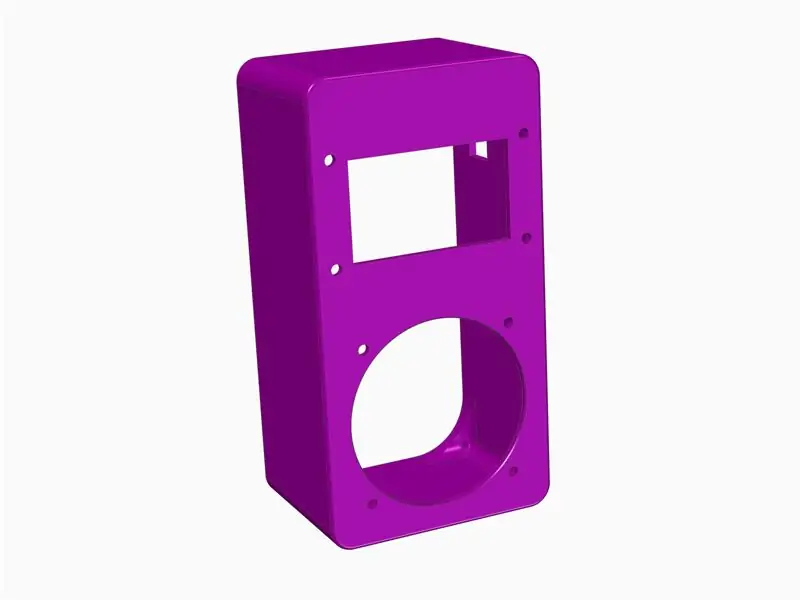
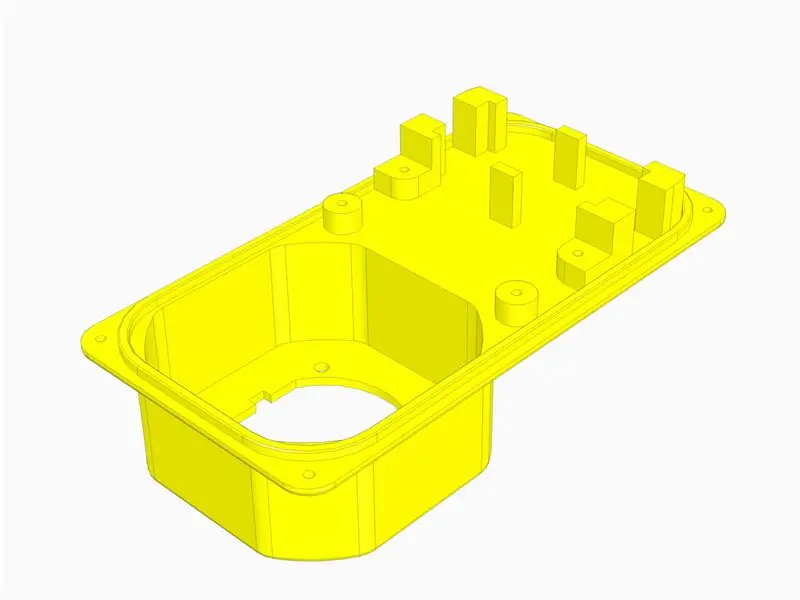
Saya mencetak bagian tubuh perangkat pada printer 3D. Saya menggunakan plastik ABS dengan warna berbeda.
Berikut adalah daftar bagian:
- Tubuh utama (ungu) - 1 buah;
- Penutup belakang (kuning) - 1 buah;
- Kasing soket (merah muda) - 1 buah;
- Kasing steker (merah) - 1 buah;
Badan utama memiliki lubang ulir untuk mengencangkan sensor arus dan penutup belakang.
Penutup belakang memiliki lubang ulir untuk mengencangkan konverter AC-DC dan sambungan snap-fit untuk memasang Arduino Micro.
Semua bagian memiliki lubang untuk sekrup M3 untuk memasang kotak display, steker, dan soket.
Perhatikan kotak soket dan bagian kotak steker.
Permukaan bagian dalam bagian ini telah dimodelkan sebelumnya khusus untuk konektor saya. Untuk konektor yang dibongkar dari langkah sebelumnya.
Jadi, jika Anda ingin membuat perangkat sendiri dan konektor steker dan soket Anda berbeda dari milik saya, Anda perlu memperbaiki atau memodifikasi model 3D kotak soket dan kotak steker.
Model STL ada di lampiran. Jika perlu, saya dapat melampirkan model CAD sumber.
Langkah 5: Perakitan. Kasus Soket
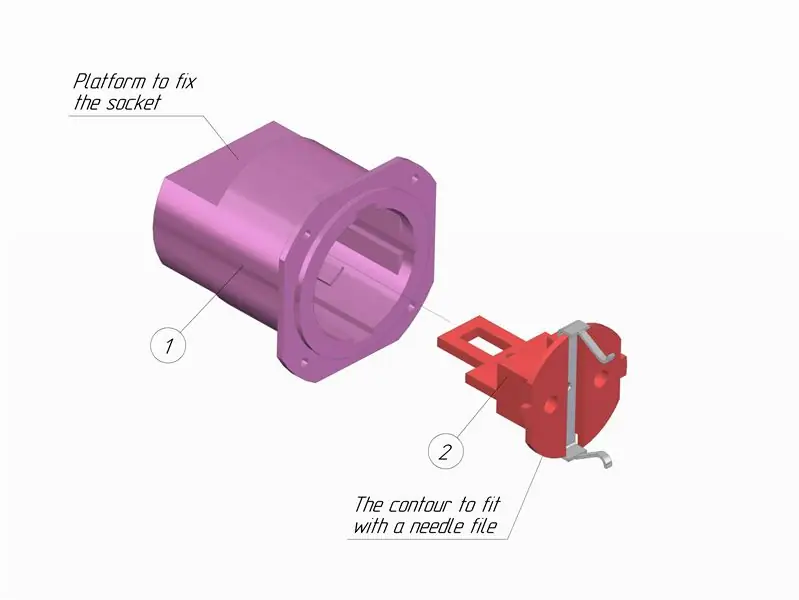


Daftar bahan:
- Kasing soket cetak 3D - 1 buah;
- Soket - 1 buah;
- Kabel tegangan tinggi (14 AWG atau kurang).
Proses perakitan:
Lihat sketsanya. Gambar akan membantu Anda dengan perakitan.
- Siapkan soket (pos. 2). Soket harus pas dengan erat ke dalam kasing sampai langkan berhenti. Jika perlu, proses kontur soket dengan amplas atau file jarum.
- Hubungkan kabel tegangan tinggi ke soket. Gunakan blok terminal atau solder.
- Masukkan soket (pos. 2) ke dalam kasing (pos. 1).
Opsional:
Perbaiki soket dalam kasing dengan sekrup melalui platform pada kasing
Langkah 6: Perakitan. Tubuh utama
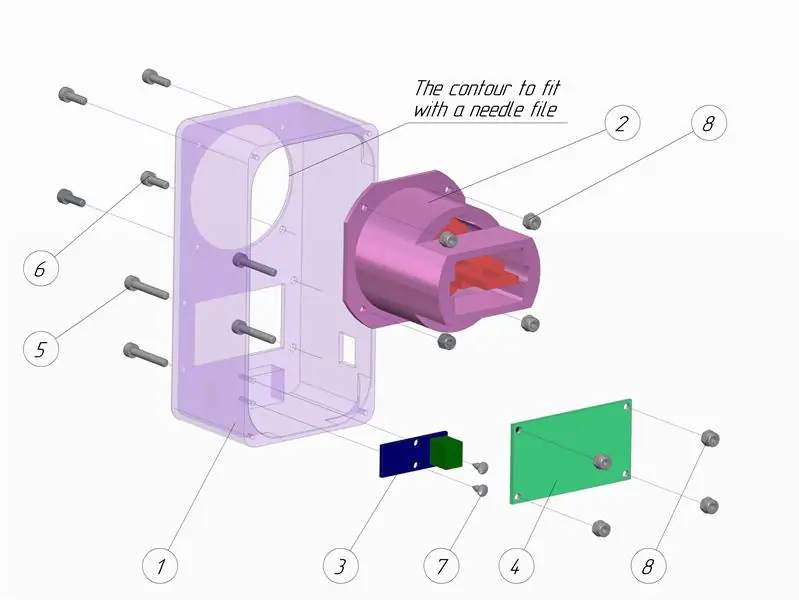


Daftar bahan:
- Tubuh utama dicetak 3D - 1 buah;
- Kasing soket rakitan - 1 buah;
- Sensor arus ACS 712 - 1 buah;
- Layar LCD 8x2 - 1 buah;
- Sekrup M3 (DIN7985 / DIN 84 / DIN 912) Panjang 20mm - 4 buah.
- Sekrup M3 (DIN7985 / DIN 84 / DIN 912) Panjang 10mm- 4 buah.
- Sekrup M2 / M2.5 (DIN7981 atau lainnya) - 2 buah.
- Kacang hex M3 (DIN 934/ DIN 985) - 8 buah.
- 24 atau 26 AWG kabel.
- Kabel tegangan tinggi (14 AWG atau kurang).
Proses perakitan:
Lihat sketsanya. Gambar akan membantu Anda dengan perakitan.
- Siapkan lubang besar di badan utama (pos. 1). Kasing soket yang dirakit harus pas dengan erat ke dalamnya. Jika perlu, proses kontur lubang dengan amplas atau file jarum.
- Masukkan kotak soket (pos. 2) ke badan utama (pos. 1) dan kencangkan menggunakan sekrup (pos. 6) dan mur (pos. 8).
- Hubungkan kabel tegangan tinggi ke sensor arus (pos. 3). Gunakan blok terminal.
- Kencangkan sensor arus (pos. 3) dengan badan utama (pos. 1) menggunakan sekrup (pos. 7).
- Hubungkan atau solder kabel ke layar (pos. 4) dan ke sensor arus (pos. 3)
- Kencangkan display (pos. 4) dengan bodi utama (pos. 1) menggunakan sekrup (pos. 5) dan mur (pos. 8).
Langkah 7: Perakitan. Kasus Steker




Daftar bahan:
- Kasing steker cetak 3D - 1 buah;
- Pasang - 1 buah;
- Kabel tegangan tinggi (14 AWG atau kurang).
Proses perakitan:
Lihat sketsanya. Gambar akan membantu Anda dengan perakitan.
- Siapkan steker (pos. 2). Steker harus pas dengan erat ke dalam casing sampai berhenti. Jika perlu, proses kontur soket dengan amplas atau file jarum.
- Hubungkan kabel tegangan tinggi ke steker (pos. 2). Gunakan blok terminal atau solder.
- Masukkan steker (pos. 2) ke dalam kasing (pos. 1).
Opsional:
Perbaiki steker di kasing dengan sekrup. Tempat untuk sekrup ditunjukkan pada sketsa
Langkah 8: Perakitan. Sampul belakang
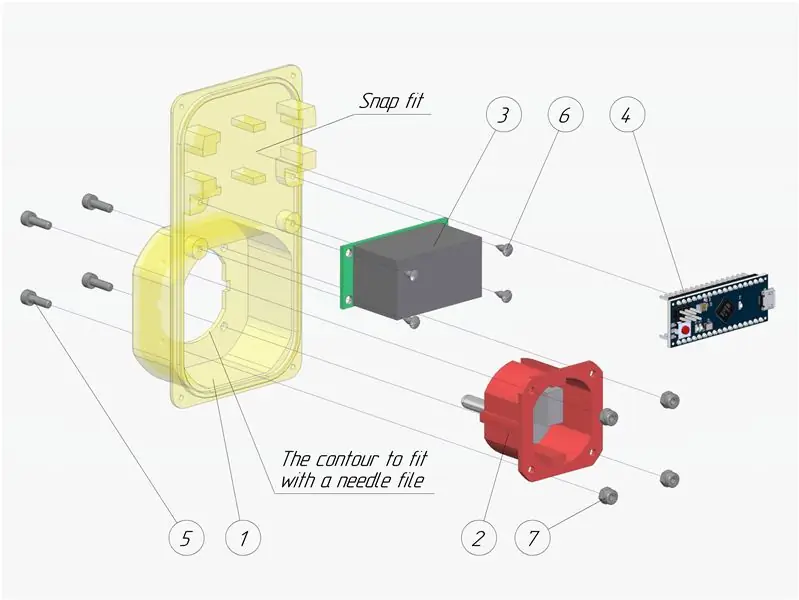


Daftar bahan:
- sampul belakang cetak 3D - 1 buah;
- Kasing steker rakitan - 1 buah;
- Konverter tegangan AC-DC - 1 buah;
- Arduino Mikro - 1 buah;
- Sekrup M3 (DIN7985 / DIN 84 / DIN 912) Panjang 10mm- 4 buah.
- Sekrup M2 / M2.5 (DIN7981 atau lainnya) - 4 buah.
- Kacang hex M3 (DIN 934/ DIN 985) - 4 buah.
Proses perakitan:
Lihat sketsanya. Gambar akan membantu Anda dengan perakitan.
- Siapkan lubang besar pada penutup belakang (pos. 1). Kasing steker yang dirakit (pos. 2) harus pas dengan erat ke dalamnya. Jika perlu, proses kontur lubang dengan amplas atau file jarum.
- Masukkan kotak steker (pos. 2) ke penutup belakang (pos. 1) dan kencangkan menggunakan sekrup (pos. 5) dan mur (pos. 7).
- Pasang Arduino (pos. 4) ke penutup belakang (pos. 1) menggunakan koneksi snap-fit.
- Kencangkan konverter tegangan AC-DC (pos. 3) ke penutup belakang (pos. 1) menggunakan sekrup (pos. 6).
Langkah 9: Perakitan. Pematerian




Daftar bahan:
- Kabel tegangan tinggi (14 AWG atau kurang).
- 24 atau 26 AWG kabel.
Perakitan:
Solder semua komponen bersama-sama seperti yang ditunjukkan dalam sketsa.
Kabel tegangan tinggi dari steker disolder ke konverter AC-DC dan ke kabel dari soket.
ACS712 adalah sensor arus analog, dan ditenagai oleh 5V. Anda dapat menyalakan sensor dari Arduino atau dari konverter AC-DC secara langsung.
- Pin Vcc - Pin Arduino 5V / pin AC-DC 5V;
- GND - pin Arduino GND / pin AC-DC GND;
- KELUAR - pin Arduino A0 analog;
Layar LCD Karakter 8x2 LCD ditenagai oleh 3.3-5V dan memiliki bus data sendiri. Layar dapat berkomunikasi dalam mode 8-bit (DB0-DB7) atau 4-bit (DB4-DB7). Saya menggunakan yang 4-bit. Anda dapat menyalakan layar dari Arduino atau dari konverter AC-DC.
- Pin Vcc - Pin Arduino 5V / pin AC-DC 5V;
- GND - pin Arduino GND / pin AC-DC GND;
- Vo - pin Arduino GND / pin AC-DC GND;
- R/W - Pin Arduino GND / pin AC-DC GND;
- RS - digital 12 pin Arduino;
- E - digital 11 pin Arduino;
- DB4 - digital 5 pin Arduino;
- DB5 - pin Arduino digital 4;
- DB6 - pin Arduino digital 3;
- DB7 - pin Arduino digital 2;
Pemberitahuan:
Jangan lupa untuk mengisolasi semua kabel tegangan tinggi dengan tabung menyusut! Juga, isolasi kontak solder tegangan tinggi pada konverter tegangan AC-DC. Juga, isolasi kontak solder tegangan tinggi pada konverter tegangan AC-DC.
Harap berhati-hati dengan 220V. Tegangan tinggi dapat membunuh Anda!
Jangan menyentuh komponen elektronik apa pun saat perangkat terhubung ke jaringan listrik.
Jangan menghubungkan Arduino ke komputer saat perangkat terhubung ke jaringan listrik.
Langkah 10: Perakitan. Menyelesaikan
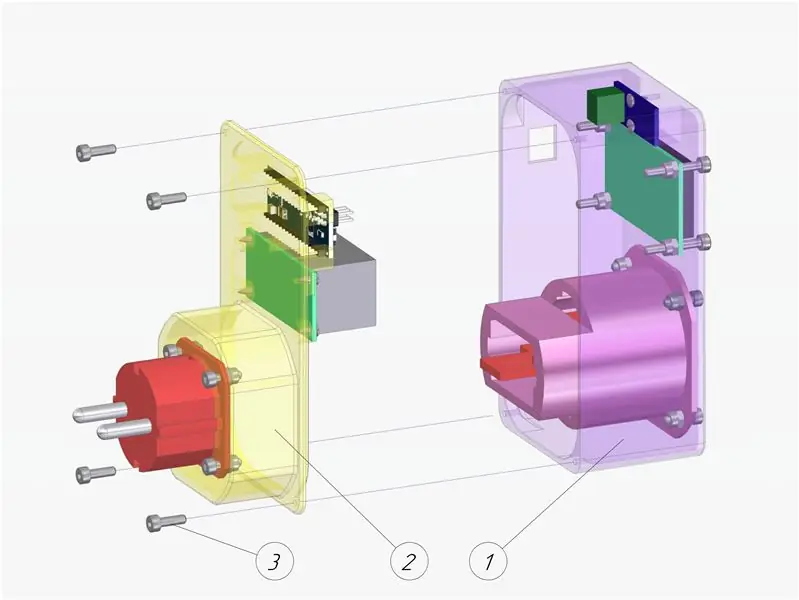



Daftar bahan:
- Rakitan badan utama - 1 buah;
- Penutup belakang yang dirakit - 1 buah;
- Sekrup M3 (DIN7985 / DIN 84 / DIN 912) Panjang 10mm - 4 buah.
Proses perakitan:
Lihat sketsanya. Gambar akan membantu Anda dengan perakitan.
- Setelah Anda selesai menyolder, tempatkan semua kabel dengan aman ke dalam bodi utama (pos. 1).
- Pastikan tidak ada kontak terbuka di mana pun. Kabel tidak boleh berpotongan, dan tempat terbukanya tidak boleh menyentuh badan plastik.
- Kencangkan penutup belakang (pos. 2) ke bodi utama (pos. 1) menggunakan sekrup (pos. 3).
Langkah 11: XOD
Untuk memprogram pengontrol Arduino, saya menggunakan lingkungan pemrograman visual XOD. Jika Anda baru mengenal teknik elektro atau mungkin Anda hanya suka menulis program sederhana untuk pengontrol Arduino seperti saya, coba XOD. Ini adalah instrumen yang ideal untuk pembuatan prototipe perangkat yang cepat.
Di XOD Anda dapat membuat program langsung di jendela browser. Secara pribadi, saya lebih suka versi desktop.
Untuk perangkat ECEM saya, saya membuat perpustakaan gabbapeople/meteran listrik di XOD. Pustaka ini berisi semua node yang Anda butuhkan untuk membuat program yang sama. Ini juga termasuk contoh program yang disiapkan. Jadi, pastikan untuk menambahkannya ke ruang kerja XOD Anda.
Proses:
- Instal perangkat lunak XOD IDE di komputer Anda.
- Tambahkan perpustakaan gabbapeople/meteran listrik ke ruang kerja.
- Buat proyek baru dan beri nama smth.
Selanjutnya, saya akan menjelaskan cara memprogram perangkat ini di XOD.
Saya juga melampirkan tangkapan layar dengan versi program yang diperluas pada langkah terakhir yang dapat diinstruksikan.
Langkah 12: Pemrograman

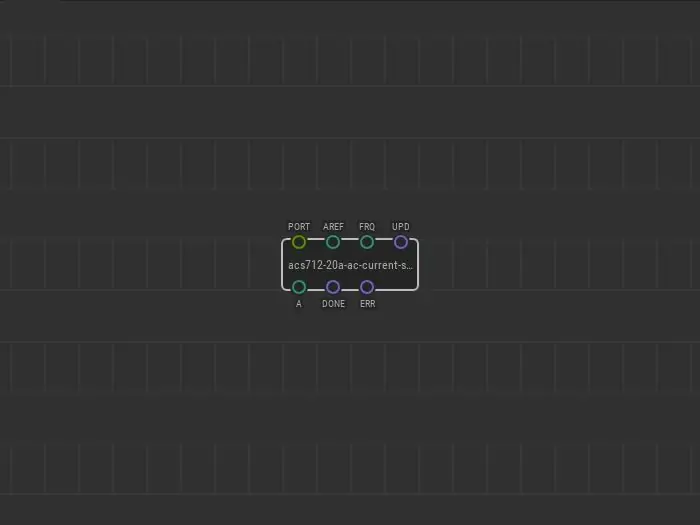
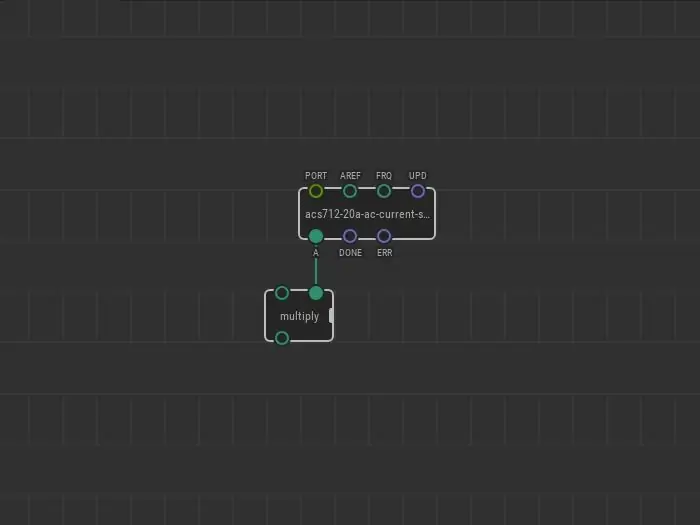
Berikut adalah node yang Anda butuhkan:
Node sensor arus acs712-20a-ac
Ini adalah node pertama yang ditempatkan pada patch. Digunakan untuk mengukur arus sesaat. Di perpustakaan ini, ada 3 jenis node yang berbeda. Mereka berbeda dalam jenis tutup pengukuran ampere. Pilih yang sesuai dengan jenis sensor Anda. Saya menempatkan simpul sensor arus acs712-20a-ac. Node ini mengeluarkan nilai intensitas arus dalam ampere.
Pada pin PORT node ini, saya harus meletakkan nilai pin Mikro Arduino yang saya hubungkan dengan sensor saya saat ini. Saya menyolder pin sinyal sensor ke pin Arduino A0, jadi saya pasang nilai A0 ke pin PORT.
Nilai pada pin UPD harus disetel ke Continuously, untuk mengukur intensitas arus secara terus menerus setelah perangkat dihidupkan. Juga untuk pengukuran AC, saya perlu menentukan frekuensinya. Di jaringan listrik saya, frekuensi AC sama dengan 50 Hz. Saya menempatkan nilai 50 ke pin FRQ frekuensi.
Node perkalian
Ini menghitung daya listrik. Daya listrik adalah hasil perkalian antara arus dengan tegangan.
Letakkan simpul pengali dan hubungkan salah satu pinnya dengan simpul sensor dan masukkan nilai tegangan AC ke pin kedua. Saya menempatkan nilai 230. Ini mengacu pada tegangan di jaringan listrik saya.
Simpul terintegrasi-dt
Dengan dua node sebelumnya, arus dan daya perangkat dapat diukur secara instan. Tapi, Anda perlu menghitung bagaimana konsumsi daya berubah dari waktu ke waktu. Untuk ini, Anda dapat mengintegrasikan nilai daya instan menggunakan simpul integrasi-dt. Node ini akan mengakumulasikan nilai daya saat ini.
Pin UPD memicu pembaruan nilai akumulasi, sedangkan pin RST mengatur ulang nilai akumulasi ke nol.
Node ke-uang
Setelah integrasi, pada output dari node mengintegrasikan-dt, Anda mendapatkan konsumsi daya listrik dalam watt per detik. Untuk membuatnya lebih nyaman untuk menghitung uang yang dihabiskan, tempatkan node to-money ke dalam patch. Node ini mengubah konsumsi daya dari watt per detik menjadi kilowatt per jam dan mengalikan nilai akumulasi dengan biaya satu kilowatt per jam.
Pasang harga satu kilowatt per jam ke pin RRC.
Dengan node to-money, akumulasi nilai konsumsi listrik diubah menjadi jumlah uang yang dikeluarkan. Node ini mengeluarkannya dalam dolar.
Yang tersisa untuk Anda lakukan adalah menampilkan nilai ini pada tampilan layar.
Node teks-lcd-8x2
Saya menggunakan layar LCD dengan 2 baris empat 8 karakter. Saya meletakkan node text-lcd-8x2 untuk tampilan ini dan mengatur semua nilai pin port. Pin port ini sesuai dengan port mikro Arduino tempat layar disolder.
Pada baris pertama tampilan, pada pin L1, saya menulis string “Total:”.
Saya menautkan pin keluaran simpul to-uang ke pin L2, untuk menunjukkan jumlah uang pada baris kedua tampilan.
Patchnya sudah siap.
Tekan Deploy, pilih jenis papan dan unggah ke perangkat.
Langkah 13: Program Diperpanjang
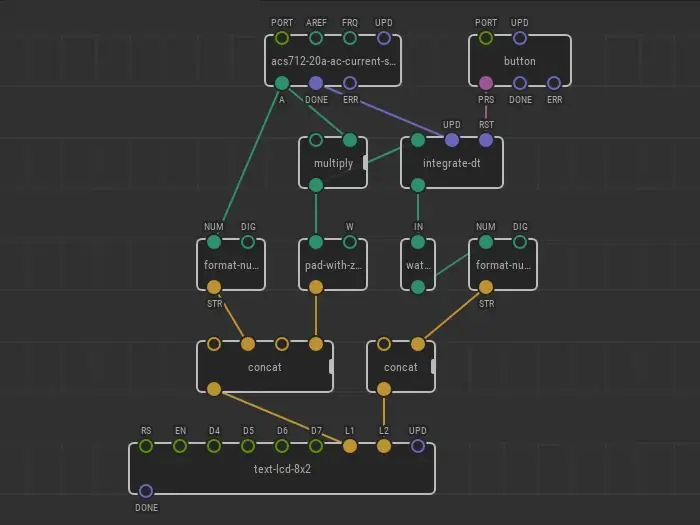
Anda dapat memperpanjang program dari langkah sebelumnya sendiri. Misalnya melihat screenshot terlampir.
Bagaimana tambalan dapat dimodifikasi?
- Tautkan output dari sensor arus acs712-20a-ac secara langsung ke node tampilan untuk menampilkan nilai arus sesaat di layar tanpa perhitungan lain.
- Tautkan output dari node pengali langsung ke node tampilan ke output daya listrik yang dikonsumsi saat ini;
- Tautkan output dari node integrasi-dt langsung ke node tampilan untuk menampilkan nilai konsumsi yang terakumulasi;
- Atur ulang penghitung dengan menekan tombol. Itu ide yang bagus, tapi saya lupa menambahkan tempat untuk tombol di perangkat saya =). Letakkan simpul tombol ke dalam patch dan hubungkan pin PRS-nya dengan pin RST dari simpul integrase-dt.
- Anda dapat membuat perangkat dengan layar yang lebih besar dari 8x2 dan menampilkan semua parameter secara bersamaan. Jika Anda akan menggunakan layar 8x2 seperti saya, gunakan node concat, format-number, pad-with-zeroes untuk memasukkan semua nilai ke dalam baris.
Buat perangkat Anda sendiri dan temukan teknik paling rakus di rumah!
Anda dapat menemukan perangkat ini sangat berguna di rumah tangga untuk menghemat listrik.
Sampai jumpa lagi.
Direkomendasikan:
Membangun Perangkat Monitor Energi Menggunakan Elektron Partikel: 5 Langkah (dengan Gambar)

Membangun Perangkat Monitor Energi Menggunakan Elektron Partikel: Di sebagian besar bisnis, kami menganggap Energi sebagai pengeluaran bisnis. Tagihan muncul di surat atau email kami dan kami membayarnya sebelum tanggal pembatalan. Dengan munculnya IoT dan perangkat pintar, Energi mulai mengambil tempat baru di ba
Radio yang Ditentukan Perangkat Lunak dengan Sedikit Biaya: 9 Langkah (dengan Gambar)

Radio yang Ditentukan Perangkat Lunak dengan Sedikit Uang: Pada awalnya adalah perangkat kristal - penerima radio siaran praktis pertama. Tapi itu membutuhkan antena yang panjang dan hanya bisa menerima stasiun lokal. Ketika katup datang (tabung, untuk teman-teman Amerika kami) mereka memungkinkan untuk membangun lebih banyak
PERANGKAT DETEKSI PENCURIAN IOT BIAYA RENDAH (Keamanan Rumah Pi): 7 Langkah

LOW COST IOT THEFT DETECTION DEVICE (Pi Home Security): Sistem ini dirancang untuk mendeteksi intrusi (entri tidak sah) ke dalam gedung atau area lain. Proyek ini dapat digunakan di properti perumahan, komersial, industri, dan militer untuk perlindungan terhadap pencurian atau kerusakan properti, serta
Baterai Kentang: Memahami Energi Kimia dan Listrik: 13 Langkah (dengan Gambar)

Baterai Kentang: Memahami Energi Kimia dan Listrik: Tahukah Anda bahwa Anda dapat menyalakan bola lampu hanya dengan satu atau dua kentang? Energi kimia antara dua logam diubah menjadi energi listrik dan menciptakan sirkuit dengan bantuan kentang! Ini menciptakan muatan listrik kecil yang dapat
Baterai Lemon Mungil, dan Desain Lain untuk Listrik Tanpa Biaya dan Lampu Led Tanpa Baterai: 18 Langkah (dengan Gambar)

Baterai Lemon Mungil, dan Desain Lain untuk Listrik Tanpa Biaya dan Lampu Led Tanpa Baterai: Hai, Anda mungkin sudah tahu tentang baterai lemon atau baterai bio. Mereka biasanya digunakan untuk tujuan pendidikan dan mereka menggunakan reaksi elektrokimia yang menghasilkan tegangan rendah, biasanya ditunjukkan dalam bentuk led atau bola lampu yang bersinar. Ini
